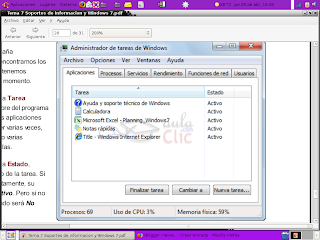
jueves, 29 de abril de 2010
Administrador de tareas.
-El administrador de tareas de windows, es una herramienta que nos permite gestionar las tareas del sistema.Por ejemplo podemos, finalizar una tarea o iniciar una nueva.
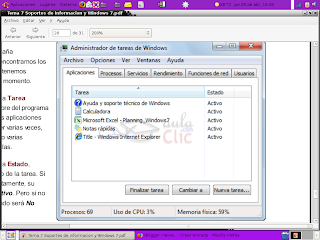
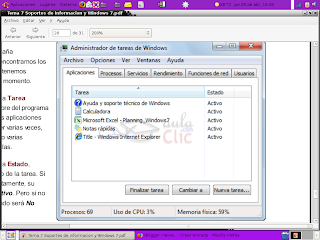
Easy transfer
programador de tareas.
Copias de seguridad.
Liberador de espacio en disco.
Formatear un disco.
Restaurar el sistema.
informacion del sistema.
miércoles, 28 de abril de 2010
información del sistema.
comprobador de errores de disco.
lunes, 26 de abril de 2010
Procedimiento para saber el tipo de lector óptico
1-En primer lugar se deve tener muy claros los elementos que se van a usar para limpiar la lente.
2-Se debe apagar el equipo y desenchufar todos los cables .
3-despues se puede proceder a quitar la tapa del quipo.
4-A continuación se desenchufan los cables que van conectados a la unidad lectora.
5-Se deven retirar los tornillos que fijan este dispositivo.
6-El mejor remedio es el liquido que se suele usar para las lentillas, no es recomendable usar para este fin ni liquido ni alcohol.
7-para aplicar este liquido se debe usar un material poco invasivo, como puede ser un trocito de algodón o mejor todavia un bastoncillo.

2-Se debe apagar el equipo y desenchufar todos los cables .
3-despues se puede proceder a quitar la tapa del quipo.
4-A continuación se desenchufan los cables que van conectados a la unidad lectora.
5-Se deven retirar los tornillos que fijan este dispositivo.
6-El mejor remedio es el liquido que se suele usar para las lentillas, no es recomendable usar para este fin ni liquido ni alcohol.
7-para aplicar este liquido se debe usar un material poco invasivo, como puede ser un trocito de algodón o mejor todavia un bastoncillo.

Procedimiento para saber el tipo de lector óptico
Procedimiento para saber el tipo de lector óptico
En el frontal del lector te viene un logo que te dice si es CD o DVD.
Tabla con información sobre Cinta
Tabla con información sobre Disco duro externo
Tabla con información sobre Memoria flash USB
Tabla con información sobre Disquete
Tabla con información sobre Blu-Ray
Tabla con información sobre DVD
Tabla con información sobre CD
lunes, 19 de abril de 2010
Bus paralelo ATA (PATA)
viernes, 16 de abril de 2010
bus de disco flexible.
Los discos flexibles están retirados ya del mercado, y han sido reemplazados por nuevas tecnologías. Mayormente por la memoria USB o pendrive y otros dispositivos. El Disquete ha estado desde hace muchos años junto a nuestra computadora y en este artículo "histórico" hago un breve repaso por los discos flexibles más importantes.


Conector IDC de 4 pines
Conector berg
Un conector Berg es una marca de conector eléctrico que se emplea en el hardware del equipo. conectores son fabricados por Berg Berg Electronics Corporation de San Luis, Missouri, una división de Framatome Connectors International.
conectores Berg tienen una pulgada de 2,54 mm (=. 100) terreno de juego, los pines son cuadrados (0,64 mm x 0,64 mm = aprox. 0,025 x 0,025 pulgadas), y por lo general vienen como conectores de fila simple o doble.

conectores Berg tienen una pulgada de 2,54 mm (=. 100) terreno de juego, los pines son cuadrados (0,64 mm x 0,64 mm = aprox. 0,025 x 0,025 pulgadas), y por lo general vienen como conectores de fila simple o doble.

jueves, 15 de abril de 2010
martes, 13 de abril de 2010
lunes, 12 de abril de 2010
Comprobacion de elementos.
- En proceso de arranque del equipo pulsar la tecla correspondiente para acceder a la con figuración de la BISO.
- La cantidad de memoria RAM instalada en el sistema y las unidades de almacenamiento se puede comprobar en la sección de la BISO.
- El modelo de procesador se puede observar en el proceso de POST.

- La cantidad de memoria RAM instalada en el sistema y las unidades de almacenamiento se puede comprobar en la sección de la BISO.
- El modelo de procesador se puede observar en el proceso de POST.

miércoles, 7 de abril de 2010
Herramientas de monotorización.
Herramientas de monotorización
son aplicaciones o programas, que permiten evaluar el rendimiento de un sistema microinformático y valorar el estado de sus componentes
·Las herramientas de monotorización permitirán principalmente:

son aplicaciones o programas, que permiten evaluar el rendimiento de un sistema microinformático y valorar el estado de sus componentes
·Las herramientas de monotorización permitirán principalmente:
- Redefinir las tareas de mantenimiento preventivo y ajustar con mayor certeza su periodicidad.
- Realizar acciones predictivas que mejorarán la disponibilidad de nues
tros sistemas.
- Realizar acciones predictivas que mejorarán la disponibilidad de nues
tros sistemas.

martes, 6 de abril de 2010
Tipos de mantenimiento.
Mantenimiento correctivo:
Data de los años 30 del siglo pasado,este tipo de mantenimiento no cuenta con ningun tipo de programación,y solo se realizará en caso de fallo del equipo. Por lo tanto si no se produce ningun fallo, el mantenimiento sera nulo,y se tendra que esperar hasta el momento de error de un equipo para adoptar medidas de corrección de errores.
Mantenimiento preventivo:
Al contrario que el mantenimiento correctivo este no espera a que haya ninguna averia para actuar,si no que tiene lugar antes de que ocurra. Se debe programar sin errores en los sistemas,y se realiza basandose ampliamente en la experiencia y varicia del personal.
mantenimiento predictivo:
se trata de una evolución preventiva del mantenimiento predectivo,en el que ademas de adelantarnos al fallo que se puede producir en un sistema microinfomático se intenta predecirlo.
Data de los años 30 del siglo pasado,este tipo de mantenimiento no cuenta con ningun tipo de programación,y solo se realizará en caso de fallo del equipo. Por lo tanto si no se produce ningun fallo, el mantenimiento sera nulo,y se tendra que esperar hasta el momento de error de un equipo para adoptar medidas de corrección de errores.
Mantenimiento preventivo:
Al contrario que el mantenimiento correctivo este no espera a que haya ninguna averia para actuar,si no que tiene lugar antes de que ocurra. Se debe programar sin errores en los sistemas,y se realiza basandose ampliamente en la experiencia y varicia del personal.
mantenimiento predictivo:
se trata de una evolución preventiva del mantenimiento predectivo,en el que ademas de adelantarnos al fallo que se puede producir en un sistema microinfomático se intenta predecirlo.
lunes, 5 de abril de 2010
Medios de reproducción.
Suscribirse a:
Entradas (Atom)


























.jpg)













